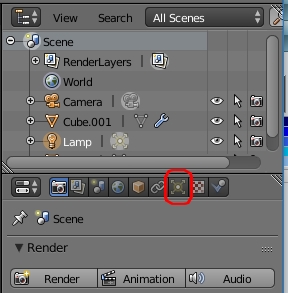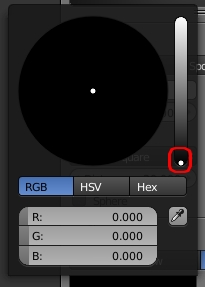Bric à Brac informatique

Modifier l'opacité d'une ombre dans Blender 2.79
Lorsque une scène a été réalisée dans Blender, on peut
regretter que l'ombre appliquée soit trop sombre. Il est possible de la
modifier.
Mode opératoire :
- Lancer Blender
- Construire une scène.
Ci-dessous, nous affichons une image en exemple.
Après avoir effectué un Render (par appui de la touche F12
par exemple) nous constatons que l'ombre appliquée à cette image
est très foncée.

- Pour modifier l'intensité de l'ombre, il faut au préalable sélectionner
la lampe qui éclaire cette image
Sortir de l'affichage Render par appui de la touche Echap (ou
en sélectionnant une vue 3D)
Sélectionner la lampe par un clic (bouton droit) de la souris
Afficher à nouveau un Render par appui de la touche F12
- Le menu Properties (volet droit de la fenêtre Blender)
se présente ainsi :
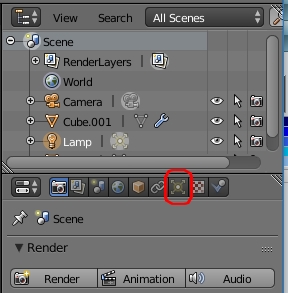
Cliquer sur le bouton Data
On obtient ceci :

- Aux icones précédentes du menu Properties se sont
ajoutées deux icones Lamp (1)
- Le bouton Render est remplacé par un bouton Lamp (2)
- Un cadran prévisualise l'intensité de l'ombrage (3)
- Un élément Lamp est affiché avec le sous-élément Point
sélectionné par défaut (4)
- Un élément Shadow est affiché permettant de choisir
l'intensité de l'ombre (5)
- Cliquer sur le bouton en dessous de Shadow (6).
On obtient ceci :
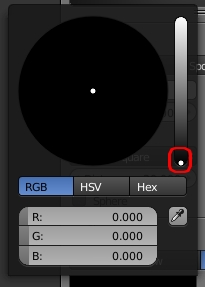
Déplacer le curseur sur la barre latérale vers le haut. Par défaut, le
curseur est placé tout en bas, l'ombre est au maximum. Plus vous
déplacez le curseur vers le haut (blanc), moins l'ombre sera importante.
Deux exemples :



Dernière mise à jour : le 20/01/17
 Bric à Brac informatique
Bric à Brac informatique 
 Bric à Brac informatique
Bric à Brac informatique